Modificare i criteri di filtro per una visualizzazione tabella
Insieme alle colonne visualizzate in una vista, i criteri di filtro applicati a una vista sono un componente importante del valore specificato dalla vista. È possibile aggiungere o modificare i criteri di filtro e modificare l'ordinamento delle colonne incluse in una vista. Se non è impostato un ordinamento per una visualizzazione, per impostazione predefinita la visualizzazione viene ordinata in base alla colonna principale nella visualizzazione in ordine crescente (dalla A alla Z).
Modificare i criteri di filtro di una visualizzazione
Accedi a Power Apps.
Espandi Dati, seleziona Tabelle, seleziona la tabella desiderata e quindi seleziona l'area Visualizzazioni.
Nota
Le personalizzazioni a una tabella devono avvenire in una soluzione. Per aggiornare una tabella all'interno di una soluzione, apri la soluzione dall'area Soluzioni, seleziona la tabella, quindi seleziona l'area Visualizzazioni.
Seleziona una colonna e dal menu della colonna seleziona Filtra per.
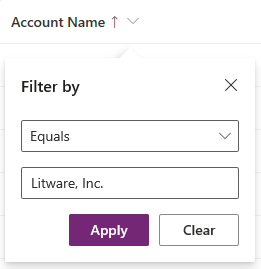
Seleziona l'operatore di condizione.
Digita o seleziona il valore di confronto per la condizione.
Seleziona Applica.
Le espressioni filtro per una vista sono visualizzate nel pannello delle proprietà della vista.
Per modificare un'espressione filtro, seleziona l'espressione di selezione del filtro nel pannello delle proprietà della vista.
Per rimuovere un'espressione filtro, seleziona il pulsante X.
Usare il generatore di espressioni filtro
Il generatore di espressioni nella finestra di progettazione della vista può essere utilizzato per aggiungere, modificare i filtri o rimuovere qualsiasi colonna della tabella nella vista corrente o qualsiasi colonna in una tabella correlata.
Modificare o rimuovere una condizione di filtro con il generatore di espressioni
Seleziona una vista per aprirla. Il pannello delle proprietà della vista elenca i filtri esistenti.
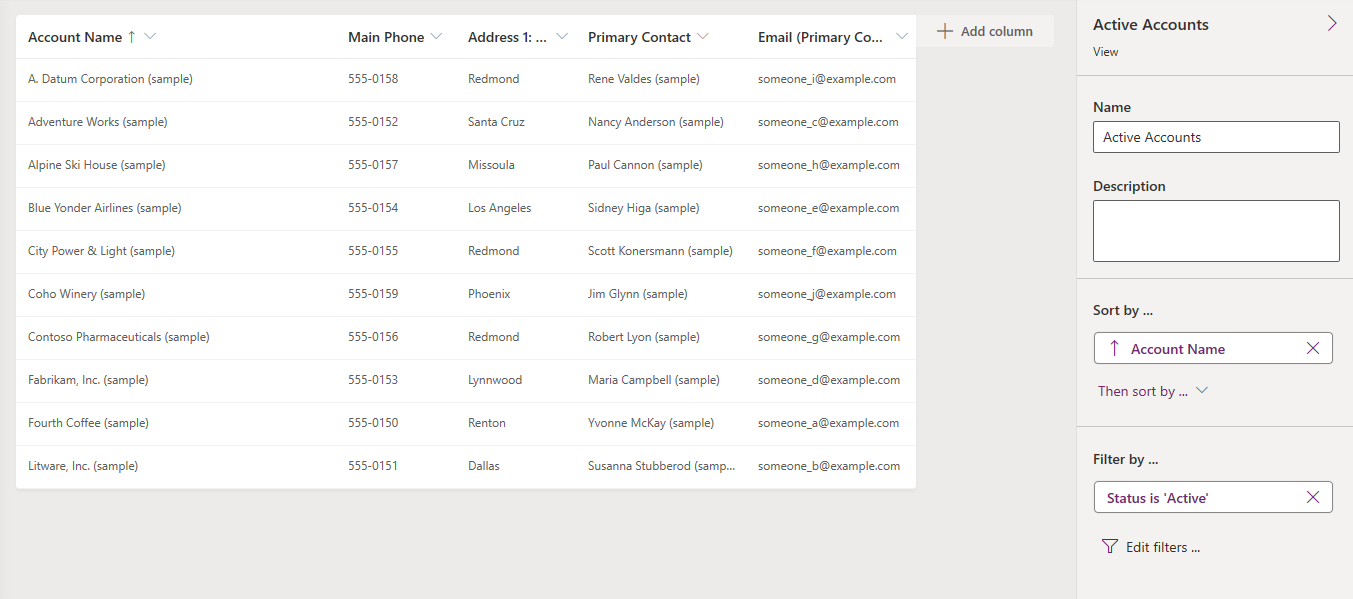
Nel pannello delle proprietà della vista, seleziona una condizione di filtro.
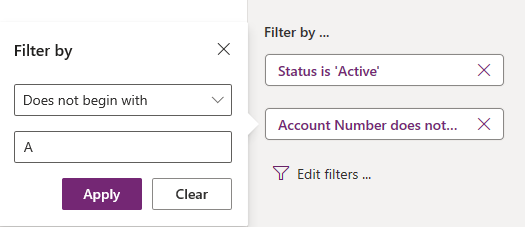
Seleziona l'operatore di condizione.
Digita o seleziona il valore di confronto per la condizione.
Seleziona Applica.
Per rimuovere una condizione, seleziona Chiudi. La condizione viene rimossa senza conferma.
Usare più condizioni di filtro
Nel generatore di espressioni, seleziona Aggiungi > Aggiungi riga.
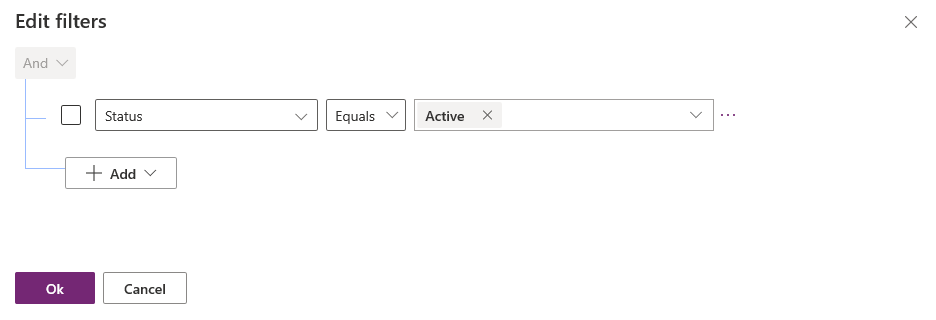
Seleziona una colonna per la condizione.
Seleziona un operatore di condizione.
Seleziona il un valore di confronto.
Alcune condizioni di filtro non richiedono un valore di confronto per la condizione. Ad esempio, l'operatore Contiene dati non richiede un valore di confronto. Con altre condizioni di filtro, è necessario scegliere un valore di confronto da un set di opzioni. Ad esempio, la colonna Stato ha un set di opzioni che contiene i valori Attivo e Non attivo.
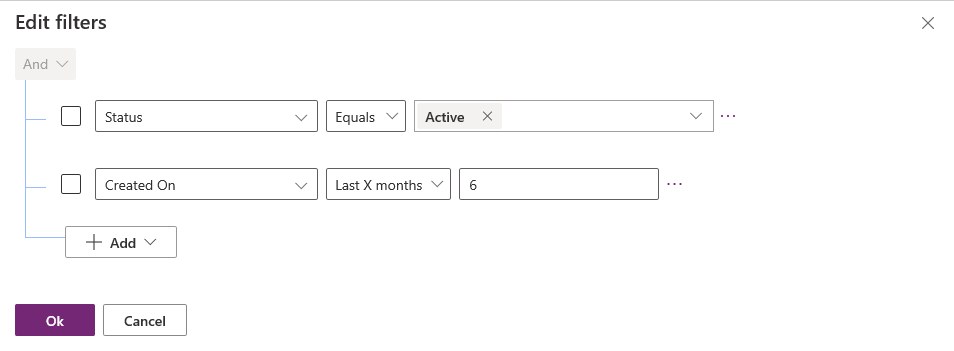
Seleziona OK.
Aggiungere una condizione di gruppo a un filtro
Nel generatore di espressioni, seleziona Aggiungi > Aggiungi gruppo.
Seleziona l'operatore relazionale O per il gruppo. E è l'operatore relazionale predefinito.
Specifica la prima clausola della condizione raggruppata. Seleziona la colonna, l'operatore condizionale e il valore di confronto.
Seleziona Aggiungi > Aggiungi gruppo.
Specifica la seconda clausola della condizione raggruppata.
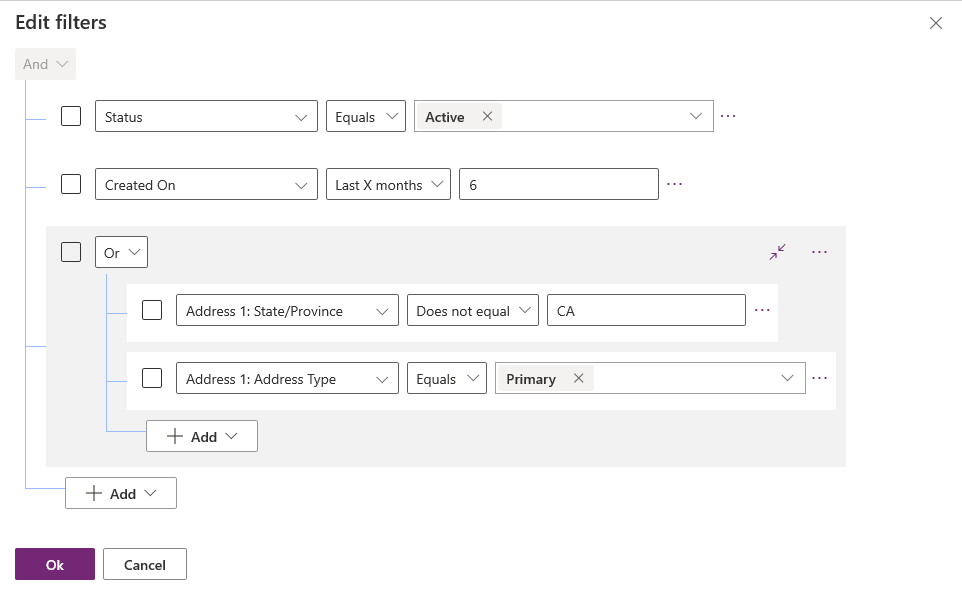
Puoi selezionare Comprimi per visualizzare il gruppo come espressione condizionale.
Aggiungere una tabella correlata a una condizione
Nel generatore di espressioni, seleziona Aggiungi > Aggiungi tabella correlata.
Seleziona una colonna nella tabella corrente correlata a un'altra tabella. La tabella correlata alla colonna è mostrata tra parentesi. Puoi selezionare colonne che hanno una relazione molti-a-uno, uno-a-molti o molti-a-molti con la tabella correlata.
Seleziona una colonna della tabella correlata per la condizione.
Seleziona un operatore di condizione.
Seleziona o immetti un valore di confronto.
.
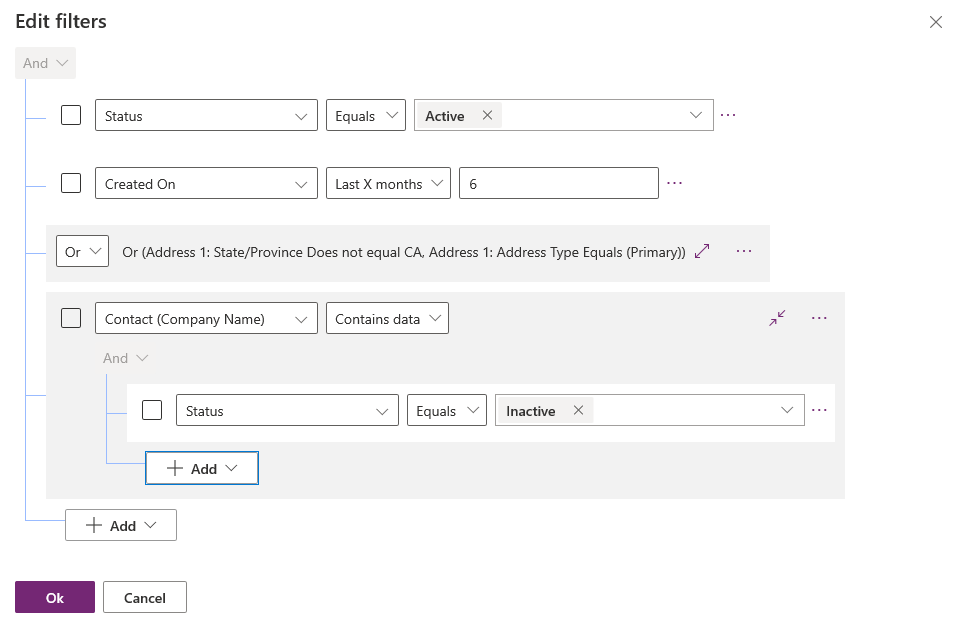
Raggruppare le condizioni di un filtro
Nel generatore di espressioni, seleziona la casella di controllo per le condizioni in cui è necessario il raggruppamento.
Seleziona Altri comandi (...) per una delle condizioni, quindi seleziona Crea gruppo.
Per separare un gruppo, seleziona Altri comandi (...) per il gruppo e quindi Separa
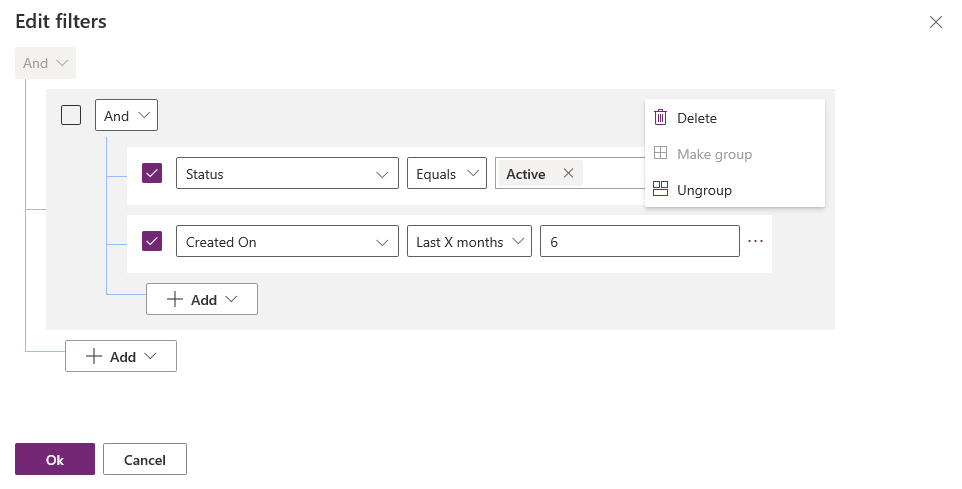
Usare Esplora soluzioni per modificare i criteri di filtro
Modifica i criteri di filtro di una vista.
Quando si crea o si modifica una vista nella progettazione vista, nel riquadro Attività comuni a destra seleziona Modifica criteri filtro.
Nella finestra di dialogo viene mostrata un'interfaccia utente simile alla Ricerca avanzata. Usa le clausole AND e OR per specificare e raggruppare i criteri selezionando la clausola di filtro e quindi Group AND o Group OR.
Seleziona OK per salvare i criteri di filtro.
Per ulteriori informazioni sulla costruzione di clausole di filtro, vedere Creare, modificare o salvare una ricerca avanzata.
Passaggi successivi
Configurare l'ordinamento in una visualizzazione
Panoramica sulle viste di tabella
Creazione e modifica delle viste di tabella utilizzando progettazione app
Nota
Puoi indicarci le tue preferenze di lingua per la documentazione? Partecipa a un breve sondaggio. (il sondaggio è in inglese)
Il sondaggio richiederà circa sette minuti. Non viene raccolto alcun dato personale (Informativa sulla privacy).
Commenti e suggerimenti
Presto disponibile: Nel corso del 2024 verranno gradualmente disattivati i problemi di GitHub come meccanismo di feedback per il contenuto e ciò verrà sostituito con un nuovo sistema di feedback. Per altre informazioni, vedere https://aka.ms/ContentUserFeedback.
Invia e visualizza il feedback per